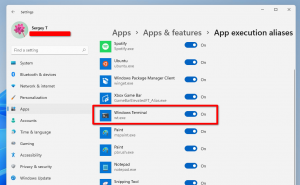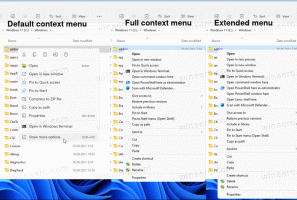Cum să activați rotația ecranului de blocare în Android 4.3 și 4.4

Dacă dețineți un telefon sau o tabletă cu Android 4.3 sau 4.4, este posibil să vă confruntați cu problema că ecranul de blocare nu acceptă rotația. Am observat acest lucru când mi-am actualizat Nook HD+ la cel mai recent CyanogenMod bazat pe Android 4.4. Ecranul de blocare a fost întotdeauna în modul portret. În timp ce utilizatorii de telefoane ar putea să nu considere acest comportament problematic, deoarece telefoanele sunt utilizate în cea mai mare parte ținându-le vertical, proprietarii de tablete ar putea prefera modul peisaj de cele mai multe ori. Dacă ați rootat dispozitivul, puteți efectua un truc simplu descris mai jos pentru a activa rotația ecranului de blocare.
Actualizare: potrivit cititorului nostru Tapatio, acest truc funcționează și pe CyanogenMod 12.1 Android versiunea 5.1.1.
- Deschideți managerul de fișiere pe dispozitivul dvs. Android, care acceptă accesul la sistemul de fișiere rădăcină. Prefer programul gratuit, Total Commander, pentru Android, dar puteți folosi orice doriți, de ex. ES File Explorer.
- Navigați la următorul folder:
/system
- Acolo veți găsi un fișier numit build.prop. Trebuie să îl editați, așa că deschideți-l în editorul de text preferat. Din nou, voi folosi editorul încorporat al aplicației Total Commander, deoarece este puternic și acceptă multe funcții utile.
- Adăugați următoarea linie la fișierul dvs. build.prop:
lockscreen.rot_override=true
Sfat: Înainte de a adăuga linia, verificați dacă același parametru este prezent în fișierul build.prop, dar cu valoarea setată la fals. Dacă este prezent, modificați linia existentă și setați-o la Adevărat.
Asta e. Acum reporniți dispozitivul. Ecranul de blocare va respecta senzorul de gravitație imediat după repornire.
Dacă știți o altă modalitate de a activa rotația ecranului de blocare, nu ezitați să lăsați un comentariu.